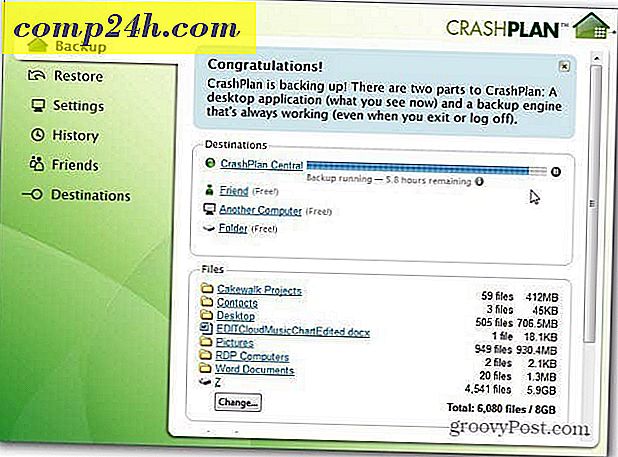Névjegyek átvitele a BlackBerry készülékről iPhone-ra
Nemrég váltottam Blackberry-ről iPhone-ra, és az első aggályom volt, hogyan kell átvinni a kapcsolatokat BlackBerry-ről iPhone-ra. Sok ember bosszantónak tartja, és nehéz átadni az érintést a szederből az iPhone-ra, de nem olyan nehéz, mint amilyennek látszik.
Először nyissa meg a BlackBerry böngészőt, és menjen az m.google.com/sync oldalra . Ezután telepítse a Google Sync alkalmazást az eszközére.
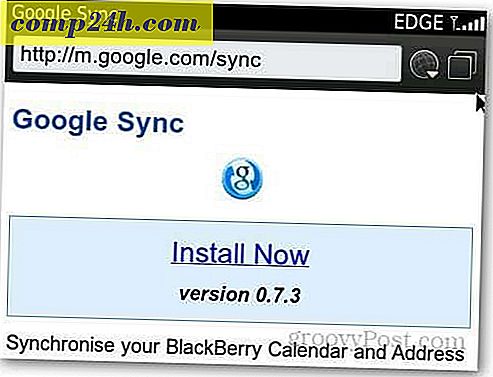
A telepítés után nyissa meg a Google Sync alkalmazást, és jelentkezzen be Gmail-fiókjával.

A következő képernyőn válassza a Konfigurálás szinkronizálása lehetőséget.

A Google Sync beállításaihoz vezet. Válassza ki a szinkronizálni kívánt elemeket, nyomja meg a menü gombot és válassza a Mentés másként lehetőséget. Itt ellenőriztem a Sync Contacts opciókat. Változtassa meg, hogy mikor szinkronizáljon manuálisan, ha nem szeretné szinkronizálni minden alkalommal, amikor hozzáad vagy töröl egy kapcsolatot.

A megerősítő üzenetnél válassza az Igen lehetőséget.

A szinkronizálás megkezdődik, és feltölti a névjegyzéket a Gmailben.

Most van ideje eljuttatni a kapcsolatokat az iPhone-hoz. Ehhez a Gmailt Exchange Active Sync fiókként kell hozzáadni. Nyissa meg az iPhone beállításait, és érintse meg a Mail, a Contacts, a Calenders elemeket.

Érintse meg a Fiók hozzáadása lehetőséget.

Érintse meg a Microsoft Exchange elemet.

Adja meg Gmail-címét, felhasználónevét és jelszavát, majd érintse meg a Tovább gombot. A domainmező üresen hagyható. A következő képernyőn írja be: m.google.com a Kiszolgáló mezőbe, majd koppintson a Tovább gombra a Google Fiók megerősítéséhez.

Érintse meg a Contacts ikont, és kapcsolja be.

Meg fogja kérdezni az aktuális kapcsolattól az iPhone-on. Az aktuális kapcsolatok mentéséhez válassza az Keep on my iPhone alkalmazást.

Újból megkérdezi, hogy meg szeretné-e tartani az aktuális kapcsolatokat, dupla bejegyzést hozhat létre. Most szinkronizálja a Gmailben tárolt összes kapcsolatot iPhone-jára.

Ha törölni szeretné a devizafiókot, szinkronizálja az iPhone készülékét a számítógépével, és törölje a fiókot a Beállítások menüpontból.
Egyszerű és egyszerű, anélkül, hogy bármilyen eszközt csatlakoztatna a számítógéphez, és átnézné az unalmas eszközök szinkronizálásának folyamatát különféle asztali szoftverekkel.